◆LENOVO G50-80 に 8GBメモリを増設する手順
1.準備
●PC : LENOVO G50-80E5019PJP
●OS : Windows 10 Insider Preview (x64) Build 10130日本語版
●RAM : 8GB 1Rx8 PC3L 12800S (SAMSUNG製)
2.メモリ増設
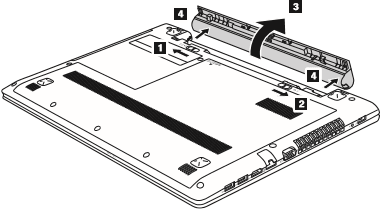
ケーブルを全て外す
バッテリを取外す

コンパートメントカバーを外す

製品付属のメモリモジュールと増設するメモリモジュールを写真の様に取付
3.メモリ診断

Windows の起動
コントロールパネル → 管理ツール → Windowsメモリ診断
《 今すぐ再起動… 》を実行

問題が検出されない事を確認
4.ハードウェア確認

CPU-Z Ver.1.72.1 x64 を実行

メモリ容量が 12GB あることを確認
─以上─
1.準備
●PC : LENOVO G50-80E5019PJP
●OS : Windows 10 Insider Preview (x64) Build 10130日本語版
●RAM : 8GB 1Rx8 PC3L 12800S (SAMSUNG製)
2.メモリ増設
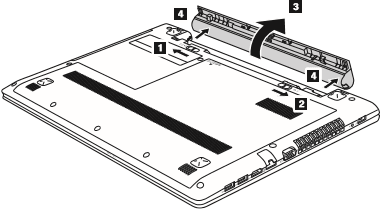
ケーブルを全て外す
バッテリを取外す

コンパートメントカバーを外す

製品付属のメモリモジュールと増設するメモリモジュールを写真の様に取付
3.メモリ診断

Windows の起動
コントロールパネル → 管理ツール → Windowsメモリ診断
《 今すぐ再起動… 》を実行

問題が検出されない事を確認
4.ハードウェア確認

CPU-Z Ver.1.72.1 x64 を実行

メモリ容量が 12GB あることを確認
─以上─









